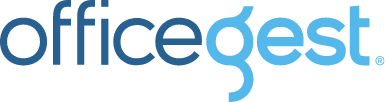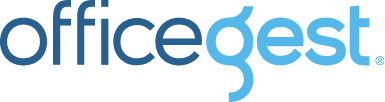Configuração de utilizador para comunicação das séries
A partir do 1 de Janeiro de 2023 será obrigatório comunicar as séries à AT para gerar o respetivo código ATCUD. Para esse efeito, o OfficeGest disponibiliza a opção de ligação via webservice com a AT, para configurar o respetivo sub-utilizador.
Nota: Para quem já usa a funcionalidade na comunicação de documentos de transporte através do OfficeGest, necessita apenas de acrescentar a operação autorizada (WSE – Comunicação e Gestão de Séries por webservice) no sub-utilizador configurado nos dados da empresa no OfficeGest.
De seguida será explicado como validar se já tem o sub-utilizador configurado ou criar um novo caso exista essa necessidade.
Instruções:
Validar Sub-Utilizador Configurado:
1 Aceder ao menu Configurações – Dados da Empresa – No separador “Comunicações AT” e valide se no campo à frente do contribuinte está preenchido com numero do utilizador e a respetiva password.

2. No Portal das Finanças alterar dados do utilizador no menu “Todos os serviços” > “Gestão de utilizadores”, e acrescente a operação autorizada WSE – Comunicação e Gestão de Séries por webservice


Criar Sub-utilizador:
1. Aceder ao Portal das Finanças com os respetivos dados de acesso da empresa e consultar o menu “Todos os serviços”.

2. Dentro do menu anterior, deverá encontrar uma ligação para a página “Gestão de utilizadores”

3. Em Gestão de utilizadores, criar novo utilizador.

4. Atribuir nome ao utilizador e senha. Deve memorizar a senha, para colocar no posteriormente no OfficeGest


5. De seguida, aceda ao menu Configurações – Dados da Empresa – No separador “Comunicações AT” e acrescente o numero do utilizador criado e a respetiva password.
Quando concluir os passos anteriores, crie as novas Séries no OfficeGest.
Para mais informações consulte as FAQ´s do Portal das Finanças.
Veja já este vídeo explicativo OfficeGest sobre as Alterações Fiscais para o ano de 2023 nomeadamente sobre a criação e comunicação de séries no OfficeGest.